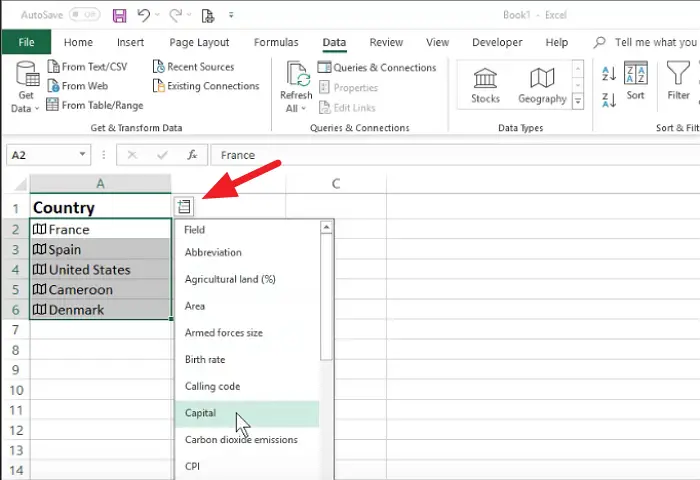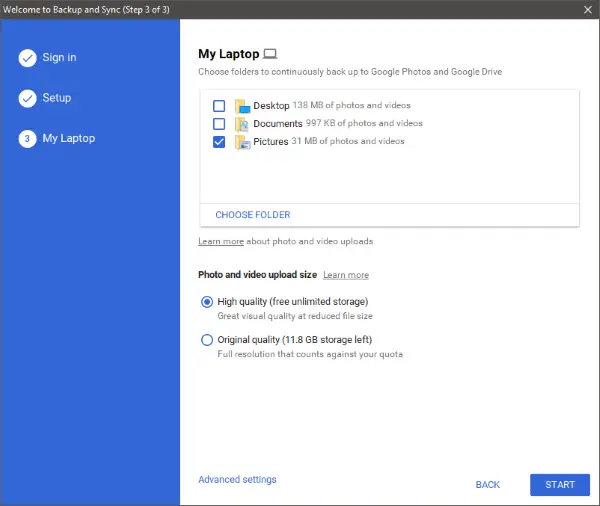誰もがそれを知っているわけではありませんグーグル持っていますパスワードマネージャー、これにより、どこからでも任意のデバイスを使用してパスワードにアクセスできるようになります。安全なオンライン アカウントを取得するには、強力なパスワード、そしてさらに重要です。それは、オンラインアカウントごとに異なるパスワードを保持することです。しかし、問題は、これらすべてのパスワードを覚えておく必要がある場合に発生します。強力なパスワードを思い出すことは不可能であり、管理するさまざまなアカウントがある場合も同様です。
私たちは通常、パスワードマネージャーこのようなシナリオでは。しかし、パスワード マネージャーの問題は、パスワードが PC に保存されているため、外出先で緊急にパスワードが必要になった場合はどうなるでしょうか。そこで救世主となるのがGoogle Password Managerです。
すべてのログイン情報を次の場所に保存できます。Google パスワード マネージャーを使用してウェブサイトにログインするたびに、Google Chrome。 Web ブラウザである Chrome にはすべてのパスワードとユーザー名が保存されており、Google アカウントにサインインするだけで、どのデバイスを使用してもどこからでもパスワードとユーザー名にアクセスできます。はい、Google アカウントのパスワードを少なくとも 1 つ覚えておく必要があります。
Smart Lock Google パスワード マネージャー
のスマートロックGoogle のサービスは、パスワードを保存するための安全なアプリです。 Google Chrome を使用して Web サイトにサインインするたびに、ブラウザはその特定の Web サイトのパスワードを保存する許可を求めます。 [はい] をクリックすると、ブラウザはすべてのログイン詳細をパスワード マネージャーに保存し、Google アカウントに同期するため、どこからでもアクセスできるようになります。
Smart Lock はパスワードを保存するだけでなく、ログイン画面を完全にバイパスして一部のアプリにサインインし続けることもできます。 Chrome で表示されるアプリやウェブサイトにログインの詳細が自動入力されます。したがって、パスワードを覚える必要はもうありません。
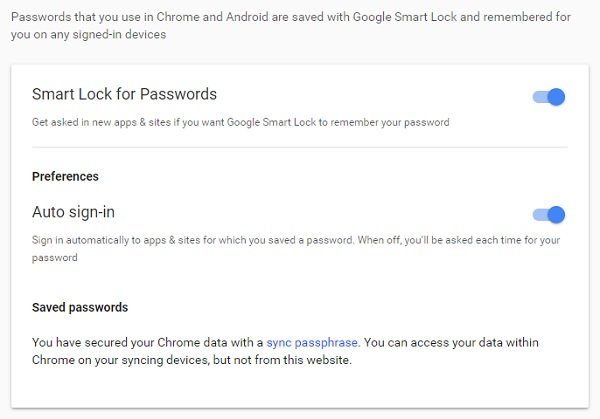
ただし、自動サインインが不快な場合は、自動サインインをオフにすることができます。すべての Android アプリが Smart Lock でサポートされているわけではないことに注意してください。
Smart Lock Google パスワード マネージャーはどのように役立ちますか
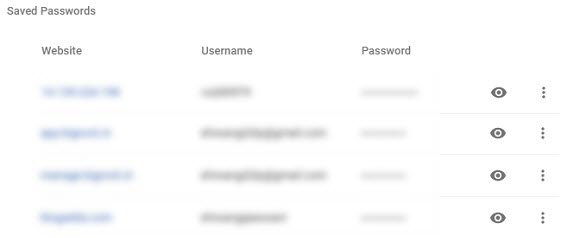
この機能は、ログイン資格情報を保存して認識し、デバイス間ですべてのログイン詳細を自動入力します。そのため、新しいデバイスを購入し、アートでアプリを新たにダウンロードした場合でも、Lock を使用すると、すべてのアカウントにすばやくログインできます。
初めてログインするためにアプリを開くたびに、アプリの横に青い Google サインイン バーが表示されます。これは、Google アカウントをアプリやサービスに安全に接続するためのゲートウェイです。アプリごとにログイン資格情報を個別に入力する負担が軽減されます。
Google パスワード マネージャーでパスワードを確認する方法
- PCでWebブラウザを使用する:passwords.google.com 経由で Google アカウントにログインすると、保存されているすべてのパスワードとユーザー ID が表示されます。デフォルトでは、パスワードはアスタリスクの下に表示されませんが、横にある目のアイコンをクリックするだけで表示できます。パスワード マネージャーは Google Chrome と同期するため、Web ブラウザーですべてのパスワードを確認できます。
- Chrome モバイル アプリ:パスワード マネージャーは Chrome モバイル アプリとも同期するため、Android または iOS Apple デバイスですべてのパスワードを確認できます。これには Chrome ブラウザ アプリが必要です。
これは、あなたの Google アカウントのパスワードを知っている人なら誰でもあなたのすべてのパスワードにアクセスできるということですか?
はい、あなたの Google アカウントのパスワードを知っている人なら誰でも、次の方法を使用してすべてのログイン詳細をすぐに確認できます。パスワード.google.com、しかし、方法はあります。
オンライン セキュリティの侵害を回避するには、2段階認証Google アカウントのシステムは必須です。このセキュリティ機能は、新しいマシンまたは新しいブラウザから Google アカウントにアクセスするたびに警告を送信します。接続されたモバイル デバイスから [はい] をクリックした場合にのみアカウントにアクセスできます。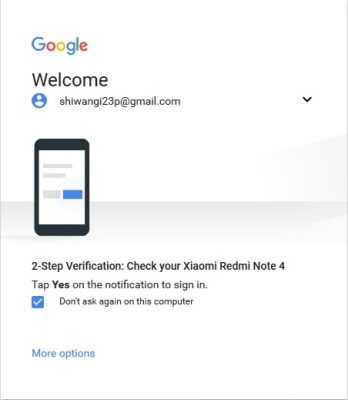
すべてのパスワードはスマートフォンにも同期されるため、Smart Lock ではスマートフォンで PIN またはパスワードのセキュリティ ロックを使用することを強くお勧めします。
に向かいますパスワード.google.com無料サービスをチェックしてください。
強力なパスワードのルールは何ですか?
- 少なくとも 12 文字が必要ですが、少なくとも 14 文字が望ましいです。
- 記号、小文字、数字の組み合わせ。
- 辞書に載っている単語でも、人名、キャラクター名、製品名、組織名でもありません。
- 過去に使用していたパスワードと大きく異なるパスワード。
読む: 方法Google パスワード マネージャーですべてのパスワードを編集または削除する
パスワードマネージャーを使用する主なリスクは何ですか?
デバイスがマルウェアに感染している場合、パスワード マネージャーがハッキングされる可能性があります。サイバー犯罪者は、マスター パスワードを入力するとすぐに、保存されているデータに完全にアクセスできるようになります。